โดยรวมแล้ว ระบบปฏิบัติการส่วนใหญ่ต้องการการดูแลการล้างเพียงเล็กน้อย ในทำนองเดียวกัน แอปพลิเคชันส่วนใหญ่ทำงานได้ดีโดยไม่ต้องมีการแทรกแซงด้วยตนเอง ข้อยกเว้นคือเบราว์เซอร์ซึ่งสามารถรวบรวมข้อมูลชั่วคราวจำนวนมากในช่วงเวลาสั้นๆ เรียกดูเป็นเวลาหนึ่งสัปดาห์ และท้ายที่สุด คุณจะต้องสะสมไฟล์แคชไว้หลายร้อย MB และคุกกี้อีกสองสามร้อยรายการ ด้วยตัวมันเอง ไม่ใช่ปัญหาเล็กน้อย แต่
สิ่งต่าง ๆ จะสมบูรณ์แบบหากไม่มีจุดบกพร่อง แต่ฉันพบปัญหา Firefox และคุกกี้แปลก ๆ เมื่อไม่นานมานี้ แก้ไขได้โดยการทำความสะอาดคุกกี้ หากคุณต้องการอิมเมจระบบของคุณ คุณคงไม่ต้องการให้ข้อมูลเบราว์เซอร์ที่แคชไว้ทั้งหมดไปอยู่ในไฟล์เก็บถาวร ดังนั้นการล้างข้อมูล แท้จริงแล้ว เบราว์เซอร์ให้ตัวเลือกแก่คุณในการลบข้อมูล - ตามประเภทและเวลา แต่สิ่งที่ไม่มีเบราว์เซอร์ใดเสนอคือรายการเก็บถาวรแบบเลือกได้สำหรับบางรายการ เช่น คุกกี้ คุณต้องการกำจัดขยะ แต่คุณต้องการเก็บเฉพาะคุกกี้สำหรับบางไซต์เท่านั้น นี่คือเหตุผลที่เราต้องสำรวจ Forget Me Not ซึ่งเป็นส่วนเสริมของ Firefox ที่มีประโยชน์และมีประโยชน์จริงๆ เริ่ม
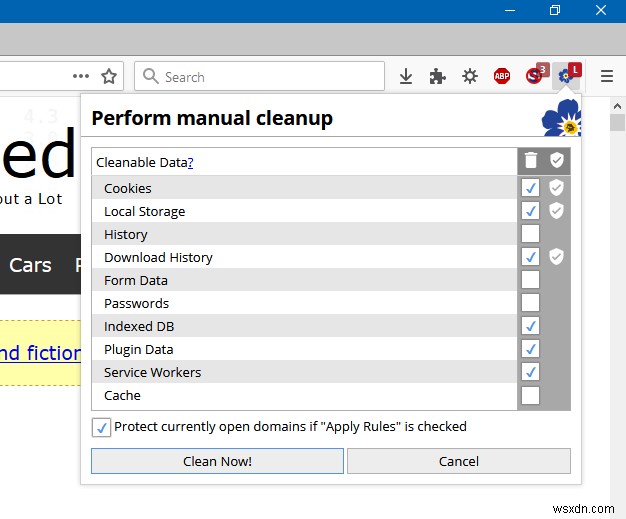
แนวคิด
Firefox ได้รับการปรับปรุงอย่างมากเมื่อเร็ว ๆ นี้ - โดยเน้นความเป็นส่วนตัวอย่างมาก ขณะนี้คุณมีตัวเลือกในการบล็อกองค์ประกอบเชิงลบด้านความเป็นส่วนตัวทุกประเภทบนเว็บ เช่น ตัวติดตามและตัวสแกนลายนิ้วมือและเรื่องไร้สาระอื่นๆ และสิ่งนี้สามารถช่วยลดจำนวนขยะในดิสก์ของคุณ นอกเหนือจากประโยชน์ด้านความเป็นส่วนตัวที่แท้จริง นั่นคือ . สิ่งนี้เกือบทำให้ความต้องการเครื่องมือล้างข้อมูลของบุคคลที่สามซ้ำซ้อน เกือบ.
เมื่อพูดถึงคุกกี้ วันนี้ คุณสามารถดำดิ่งสู่ตัวเลือกของ Firefox และเลือกและล้างรายการด้วยตนเอง แต่สิ่งนี้อาจน่าเบื่อ โดยปกติแล้ว คุณจะไม่รำคาญ แต่เรากลับไปใช้ความเป็นส่วนตัวและความยุ่งยากที่จะต้องทำงานนี้ซ้ำแล้วซ้ำอีก โดยเฉพาะอย่างยิ่งหากคุณพบข้อบกพร่องของฐานข้อมูลคุกกี้เหมือนที่ฉันทำ
วิธีแก้ไขคือใช้เครื่องมือที่สามารถเลือกเก็บ/ลบคุกกี้ได้ ก่อนหน้านี้ฉันใช้ CCleaner ใน Windows สำหรับงานนี้ เมื่อเร็ว ๆ นี้ ฉันได้สำรวจว่า BleachBit ทำอะไรได้บ้าง และพบว่ามันยังไม่มีความละเอียดเท่านี้ ฉันเคยคิดที่จะลองใช้เครื่องมืออื่นๆ แต่แล้วฉันก็คิดมากกว่านั้น มาเป็นกลยุทธ์เกี่ยวกับเรื่องนี้ แทนที่จะพึ่งพาโปรแกรมอรรถประโยชน์ระบบซึ่งอาจเป็นแบบเฉพาะแพลตฟอร์มและอะไรก็ตาม ทำไมไม่ดูว่ามีส่วนขยายของ Firefox ที่สามารถจัดการสิ่งนี้ได้ทุกครั้งหรือไม่
แม้จะมีเรื่องราวเกี่ยวกับ WebExtensions ทั้งหมด แต่ Firefox ก็ยังคงเป็นเบราว์เซอร์ที่มีความยืดหยุ่นมากที่สุดด้วย Add-on ที่หลากหลายและใช้งานได้จริง คุณสามารถค้นหารายการที่ยอดเยี่ยมซึ่งสามารถปรับปรุงและปรับปรุงประสบการณ์ได้อย่างมาก หากต้องการตั้งชื่อรายการดีๆ สักสองสามรายการ เช่น Noscript, Adblock Plus, uBlock Origin หรือ Session Sync ตอนนี้ อีกหนึ่งทางเลือกที่ดี - อย่าลืมฉัน ดังนั้น เรามาเริ่มรีวิวนี้อย่างจริงจังกันเถอะ
อย่าลืมฉัน ทีละขั้นตอน
ฉันต้องใช้เวลาสักพักกว่าจะเข้าใจความหมายของไอคอนส่วนขยาย ดอกไม้ชื่อดั๊วะ! คลั่งไคล้. อย่างไรก็ตาม เมื่อคุณติดตั้งส่วนขยายแล้วจะไม่มีอะไรเกิดขึ้น โดยค่าเริ่มต้น จะทำงานในโหมดอนุญาตที่เทียบเท่ากับนโยบายเริ่มต้นของ Firefox ตอนนี้ การใช้งานไม่ใช่เรื่องเล็กน้อย ดังนั้นฉันจึงต้องอธิบายอย่างรอบคอบถึงวิธีที่คุณสามารถกำหนดค่าส่วนขยายเพื่อการใช้งานที่เหมาะสมที่สุด
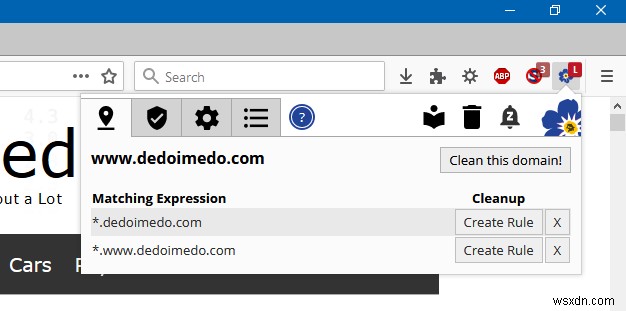
เมนูหลักมาพร้อมกับแท็บ ปุ่ม และตัวเลือกมากมาย ในเว็บไซต์ใดๆ ให้คลิกไอคอนเพื่อขยาย คุณจะเห็นรายการโดเมนซึ่งคุณสามารถสร้างกฎได้ หากคุณคลิกที่ปุ่มสร้างกฎ คุณจะเห็นสี่ตัวเลือกที่มี:
- ไม่เคย - จะไม่มีการทำความสะอาด นี่เป็นวิธีที่ดีในการปกป้องคุกกี้ในภายหลัง ตัวอย่างเช่น เว็บไซต์ที่คุณซื้อของ เข้าสู่ระบบเซสชันฟอรัม เป็นต้น
- เมื่อเริ่มต้น - คุณสามารถล้างคุกกี้ของเบราว์เซอร์ได้เมื่อคุณเปิดใช้งานครั้งต่อไป
- เมื่อออกจากระบบ - คุณสามารถล้างคุกกี้ของเบราว์เซอร์ได้เมื่อคุณออกจากโดเมน - ออกจากหน้าหรือปิดแท็บ หรือเมื่อคุณปิดเบราว์เซอร์ ตัวเลือกนี้คล้ายกับ On Startup หากคุณบังเอิญเปิด/ปิด Firefox บ่อยๆ มันจะมีค่ามากขึ้นหากคุณปล่อยให้ Firefox ทำงานเป็นเวลานาน
- ทันที - ตัวเลือกนี้ป้องกันการสร้างคุกกี้ (หากเป็นไปได้) ในบางประเด็น นโยบายนี้คล้ายกับนโยบายความเป็นส่วนตัวที่เข้มงวดในการบล็อกเนื้อหาขั้นสูงใน Firefox ยกเว้นว่าคุณสามารถใช้นโยบายนี้เพื่อบล็อกคุกกี้ของบุคคลที่หนึ่งได้ด้วย
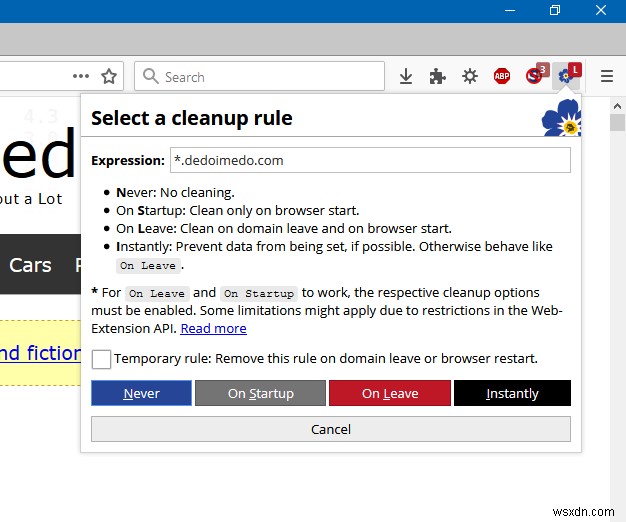
ตามค่าเริ่มต้น อย่าลืมฉัน ไม่มีการเปิดใช้งานตัวเลือกการเริ่มต้นและออกจากระบบ ซึ่งหมายความว่าจะไม่มีอะไรเกิดขึ้นทันที แม้ว่าคุณจะสร้างกฎที่เกี่ยวข้องสำหรับโดเมนต่างๆ ก็ตาม อาจทำให้สับสนเล็กน้อย เนื่องจากเวิร์กโฟลว์ไม่เป็นเชิงเส้น ตอนนี้เราต้องสำรวจหมวดหมู่กฎที่มีอยู่จริง และเปิด/ปิดการใช้งาน
นโยบายกฎ
นี่คือแท็บที่สามจากซ้าย ที่นี่ คุณจะมีตารางที่อธิบายว่าหมวดหมู่ใดบ้างที่เปิดใช้งาน (เริ่มต้น ออกจากทันที) และประเภทข้อมูลใดที่จะถูกล้างหากมีการเปิดใช้งาน อย่างที่คุณเห็น นโยบายการเริ่มต้นและการออกจากระบบไม่ได้เปิดใช้งานตามค่าเริ่มต้น ในขณะที่ทันทีนั้นเปิดใช้งานและใช้กับคุกกี้เท่านั้น คุณยังสามารถเปิดใช้ข้อมูลประเภทอื่นๆ ตั้งค่าการหน่วงเวลาสำหรับการล้างข้อมูล จัดการคุกกี้ของบุคคลที่สามแยกกัน จากนั้นบางส่วน สิ่งนี้ค่อนข้างล้นหลามโดยเฉพาะสำหรับผู้ใช้ที่มีความรู้น้อย คำแนะนำของฉันคือเน้นที่คุกกี้เท่านั้น (ไม่ใช่ประเภทข้อมูลอื่นๆ) เนื่องจากเป็นสิ่งเดียวที่จะเปลี่ยนประสบการณ์การท่องเว็บของคุณได้อย่างมีประสิทธิภาพ ประวัติหรือการดาวน์โหลดจะไม่ "ท้าทาย" การท่องเว็บของคุณ ในขณะที่รหัสผ่านนั้นชัดเจน
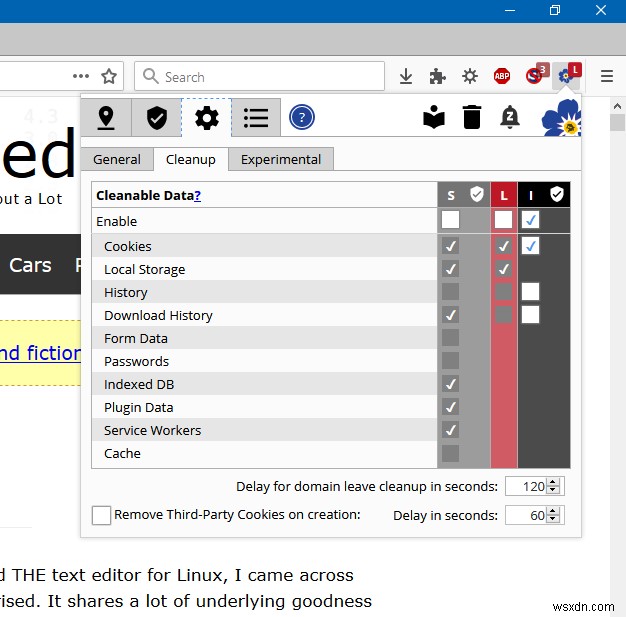
กฎ
ตอนนี้แท็บที่สอง - สร้างกฎ อย่างที่คุณเห็น ฉันได้สร้างกฎ Never ขึ้นสองสามข้อ โดยพื้นฐานแล้วเป็นคุกกี้ที่ฉันต้องการเก็บไว้ สิ่งที่ทำให้สับสนคือคุณสามารถเพิ่มกฎด้วยตนเองที่นี่ได้เช่นกัน และคุณสามารถกำหนดค่านโยบายการล้างข้อมูลเริ่มต้นได้หาก "ไม่มีนิพจน์ตรงกัน" หรืออีกนัยหนึ่ง เมื่อการล้างข้อมูลทำงาน อย่าลืมฉัน จะทำอย่างไรกับคุกกี้ที่ตรงกับที่ไม่ได้กำหนดไว้ กฎ
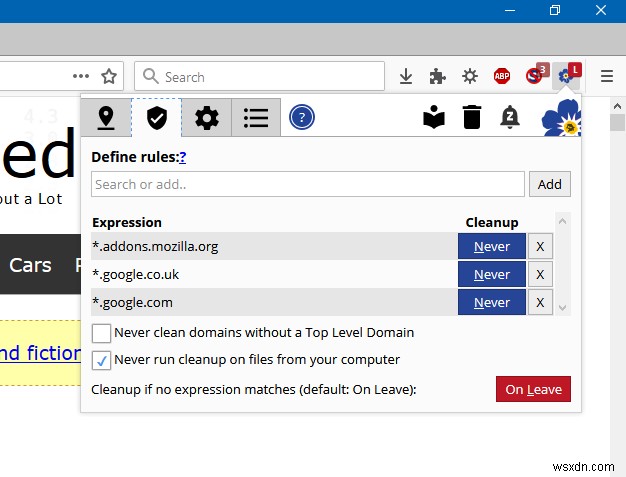
โดเมนล่าสุด
แท็บที่สี่แสดงรายการโดเมนที่คุณเข้าถึงล่าสุด This is handy for creating rules for websites en masse, or if you have visited a site, closed the tab/session or navigated away, and now you remembered you do want to have a rule after all. You can change the default limit, too.
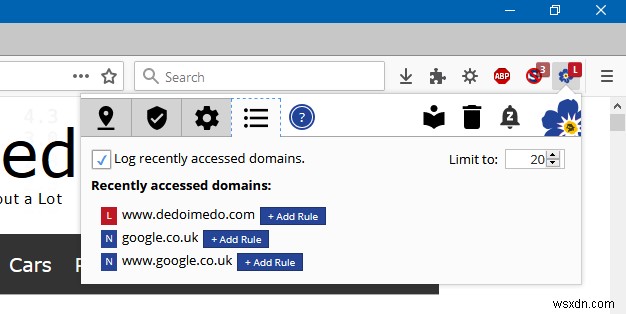
Cookie Browser
On the right, the book-like icon stands for Cookie Browser. Basically here, you can see the list of all the cookies stored in your Firefox database. You can search them, and also create rules for each one as you see fit. Like the recent domains, except it's all your domains.
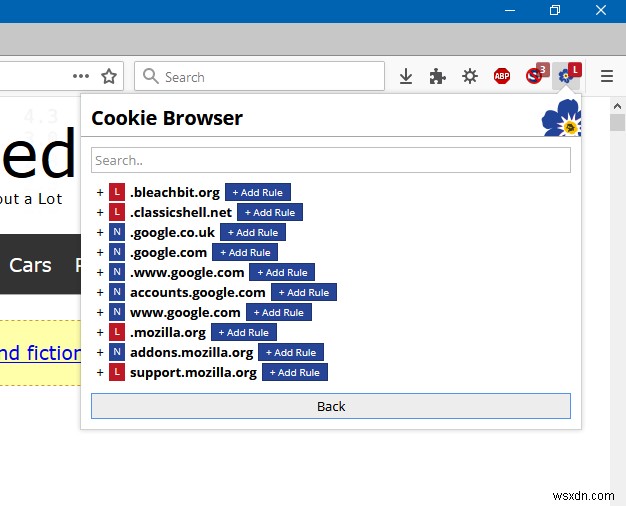
Cleanup!
Finally, we get to the trash-like icon, the one that lets you clean cookies manually - which means, it will go through the listed rules, and then execute based on the defined policies. Once again, there's a lot to take in. You can select what type of data you want to delete. Then, you can also click on the shield icon, which allows you to disable/enable the rules that exist for the particular data category. So you have the option to skip all rules your rules, without having to delete them.
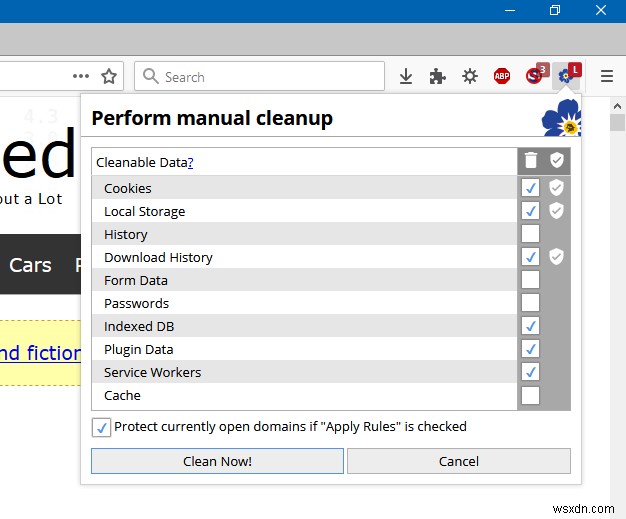
I tried it all - and Forget Me Not did what it was supposed to do. For the sake of simplicity, I only cleaned the cookies first, and then ran it with the other listed entries marked. Effectively, this becomes the standard Firefox cleanup menu plus exclusions, which is exactly what we want.
If in doubt, snooze
You may find yourself lost, or suddenly realize an important website refuses to log you in. When that happens, and you're not in the mood to debug, you can just hit the Snooze button to temporarily halt any cookie management policies.
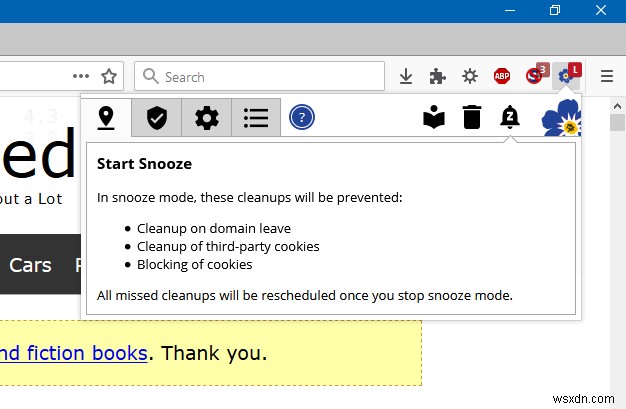
บทสรุป
Forget Me Not is a wonderful extension. It's powerful, rich and effective. The only problem is, it has a rather complicated workflow, which can make it somewhat difficult for ordinary users. The solution would be to somewhat rearrange options, so the setup becomes more linear, and thus easier to follow and master.
That said, Forget Me Not does an excellent job. You can now keep important cookies, and delete the useless rest, and you have other assets in your toolbox, too, like the ability to handle various types of cleanable data, perform automatic or manual maintenance, and then some. Very practical, and another notch on your privacy belt. So there we go, a great little finding, post-quantum. I'm actually happy. Curtain.
ไชโย.


